Анализ и визуализация данных в электронных таблицах - [15]
— Сравните карты.
Итак, мы получили диаграмму (рис. 9.25).
Здесь размер кружочка передаёт числовое значение обобщённого показателя.
В нашем примере это количество видов спорта, по которым проходили соревнования в разных городах за все годы.
Данные привязаны к географической карте.
Если подвести курсор к любому кружочку, на экран выводится значение показателя.
Обратим внимание, что справа появились дополнительные области настройки диаграммы, например, задание цвета:
Color.
Рис. 9.25. Диаграмма на карте
Задание. Ознакомьтесь с диаграммой. Наводите курсор на разные города-участники соревнований и наблюдайте всплывающие сообщения.
Изображение статистических данных на географической карте называется картодиаграмма и картограмма. В обоих случаях это карта. Но есть разница. Пришло время выяснить, чем различаются эти виды диаграмм.
Задание. Задайте поиск в Картинках Яндекса и изучите примеры картодиаграмм и картограмм. Опишите, в чём состоит различие между ними.
Задание. Прочитайте в Википедии статью «Картограмма» и выясните, где может применяться такой тип визуализации.
Итак, у нас появилась возможность задать цвет.
Перетаскиваем поле Season из таблицы Medals в область Color.
Карта немного изменилась. Теперь у нас кружочки двух цветов. Некоторые кружочки показывают проведение как летних, так и зимних соревнований в одном и том же городе.
Рис. 9.26. Летние и зимние олимпиады
Задание. Перетащите поле Season из таблицы Medals в область Color. Обратите внимание на изменения на карте
Справа вверху от карты имеется расшифровка обозначений (легенда). Цвета назначены автоматически, и они не совсем привычные: лето обозначено голубым цветом, а зима — красным.
По этим обозначениям можно щёлкать мышкой, и на карте что-то произойдёт. По сути, это простейшая фильтрация данных. Фильтры мы подробнее рассмотрим в следующем разделе.
Задание. Щёлкните по каждому обозначению времени года и наблюдайте за изменениями на диаграмме.
Продолжим украшать нашу картодиаграмму.
У нас есть возможность выбора варианта карты.
Переходим в верхнем меню в раздел Layout.
Рассматриваем и пробуем варианты карт:
Layout — Labels — Map Background.
У нас не меньше пяти разных вариантов (рис. 9.27).
Рис. 9.27. Выбор фоновой карты
Задание. Проверьте, как выглядит каждый вариант карты.
Для полноты картины осталось сделать заголовок.
Сворачиваем карту и щёлкаем по строчке над ней:
Click here to add a title.
Вводим что-нибудь осмысленное (рис. 9.28).
Рис. 9.28. Заголовок аналитического отчёта
Задание. Введите свой заголовок над картой.
Фильтрация картограммы
Аналитический отчёт в форме карты можно анализировать с помощью фильтров и срезов.
Фильтрация выполняется в панели Filters справа от карты.
Фильтрация текстовых полей проводится путем выбора значений из раскрывающегося списка.
Фильтрация по числовому полю выполняется путем выбора диапазона значений (рис. 9.29). Минимальное и максимальное пороговые значения можно задать путём перетаскивания границ диапазона.
Рис. 9.29. Настройка фильтрации на карте
Задания.
Выполните фильтрацию карты по параметру Season (Сезон проведения олимпиады):
— Summer (Летняя олимпиада).
— Winter (Зимняя олимпиада).
Обратите внимание на изменения на карте.
Раскройте область фильтров справа от карты.
Выполните фильтрацию карты по каждому параметру.
Обратите внимание на изменения на карте.
Вычисляемые поля
Мы уже работали с вычисляемыми полями.
Открываем окно Power Pivot для управления моделью данных:
Power Pivot — Data Model — Manage (рис. 9.30).
Рис. 9.30. Запуск Power Pivot
Задание. Запустите Power Pivot.
Выбираем таблицу Medals. Щёлкаем по закладке Medals внизу окна.
Включаем показ области вычислений:
Home — View — Calculation Area.
Окно делится на две части. В нижней части окна будут отображаться вычисления (рис. 9.31).
Рис. 9.31. Область вычислений
Задание. Включите показ области вычислений.
Создадим новое вычисляемое поле.
Щёлкаем по ячейке в области вычислений внизу столбца Edition.
Вызываем выбор операции в выпадающем меню:
Home — Calculations — AutoSum.
В разделе AutoSum (Автосумма) нам доступны следующие вычисления:
— Sum — Сумма;
— Average — Среднее;
— Count — Число;
— Distinct Count — Число уникальных значений;
— Max — Максимум;
— Min — Минимум.
Мы выбираем показатель Distinct Count.
Получаем значение, равное 168.
При этом в строке формул можно видеть команду для формирования вычисляемого поля (рис. 9.32).
Для расчётов вычисляемого поля автоматически создается формула DAX.
Рис. 9.32. Вычисляемое поле
Задание. Создайте вычисляемое поле (рис. 9.32) и объясните смысл найденного значения.
Сохраняем модель данных и закрываем окно Power Pivot.
На экран выводится сообщение об изменении в модели данных (рис. 9.33).
Нам предлагают передать изменения модели данных в аналитический отчёт Power View.
Рис. 9.33. Сообщение об изменении модели данных
Задание. Сохраните изменения и закройте окно Power Pivot.
Посмотрим, можно ли использовать вычисляемое поле в сводной таблице.
Переходим на вкладку со сводной таблицей
Перетаскиваем поле Distinct Count of Edition из таблицы Medals в раздел значений Values.
Обращаем внимание на изменения в сводной таблице (рис. 9.34).
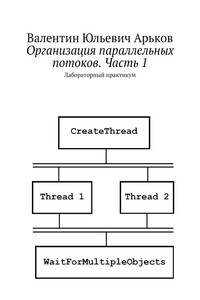
В данной лабораторной работе рассматриваются основы организации параллельных потоков с помощью стандартных вызовов операционной системы. В работе используется бесплатная интегрированная среда разработки. Приводятся примеры программ на языке Си.
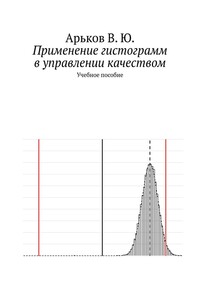
Гистограмма — это один из самых простых инструментов статистического УПРАВЛЕНИЯ КАЧЕСТВОМ производства. В этой работе будет использоваться пакет Microsoft Excel для создания исходных данных, а также для построения и анализа гистограммы. Можно также использовать любой другой программный инструмент, позволяющий строить гистограммы.

Системы бизнес-аналитики работают с различными источниками данных с помощью функций ETL (Extract-Transform-Load). Название ETL можно перевести как «извлечение, преобразование и загрузка данных». Имеется в виду загрузка в хранилище данных для дальнейшей обработки в системе бизнес-аналитики. В простейшем случае это загрузка данных в виде одной, объединённой, консолидированной таблицы. В данной работе мы познакомимся с основными этапами ETL на примере загрузки данных в электронные таблицы.
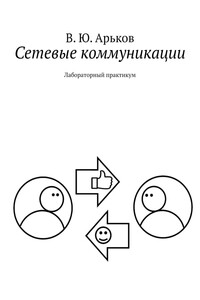
Общение в сети ничем особенно не отличается от обычного, прямого общения между людьми. Это такое же общение, то есть обмен словами, мыслями или эмоциями между людьми. Вы сможете практически познакомиться с общими правилами общения в сети на примере такого вроде бы простого действия, как составление отзыва. Если честно выполнить все предложенные задания, можно будет узнать что-то новое — о других и о себе.
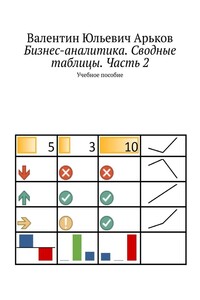
Данная работа посвящена дальнейшему изучению методов бизнес-аналитики на примере «продвинутых» возможностей функций сводных таблиц. Мы продолжаем использовать общий подход к практическому освоению программного пакета: моделирование и исследование. Мы поработаем с генератором случайных чисел и сформируем реалистичные наборы данных для анализа.
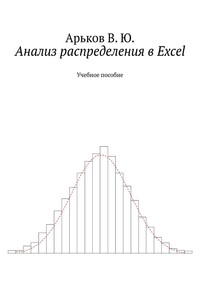
Учебное пособие позволяет освоить базовые методы статистического анализа распределения с помощью сводки и группировки данных в пакете Microsoft Excel. Практическое знакомство происходит подробно, шаг за шагом, с примерами и комментариями. Попутно можно улучшить навыки работы в Excel, что само по себе уже полезно как элемент современной компьютерной грамотности.
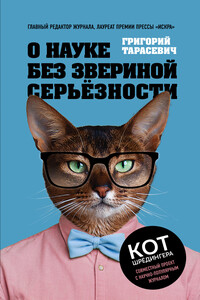
О чем это? • о ключевых словах современной науки; • о самых страшных экспериментах; • о сущности цивилизации. «Любому человеку нужен просто разговор – о важном, научном. Это задача научных журналистов. И один из самых ярких, самых ясных, самых ответственных – Григорий Тарасевич». Александр Архангельский, телеведущий, писатель, профессор Высшей школы экономики «…Книга вызывает множество противоречивых чувств: с рядом моментов хочется спорить, от большинства историй смеялась в голос, а от некоторых глав становилось безумно грустно».
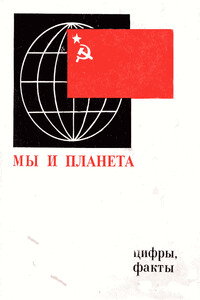
«Настоящий популярный справочник содержит данные о развитии народного хозяйства и о важнейших событиях в истории СССР за 50 лет. Во втором издании приведены данные за 1967 г., ряд разделов дополнен новыми материалами, некоторые данные уточнены в соответствии с новыми публикациями. Цифры по СССР сравниваются с данными, характеризующими состояние экономики капиталистических и социалистических стран, развитие мирового хозяйства. Цифровой материал наглядно свидетельствует об успехах Советского Союза в строительстве материально-технической базы коммунистического общества, в повышении благосостояния трудящихся, в успешном выполнении заданий пятилетнего плана. Статистические данные по Советскому Союзу приведены по материалам, опубликованным в официальных изданиях ЦСУ СССР, в центральных органах печати.

В книге рассказывается история главного героя, который сталкивается с различными проблемами и препятствиями на протяжении всего своего путешествия. По пути он встречает множество второстепенных персонажей, которые играют важные роли в истории. Благодаря опыту главного героя книга исследует такие темы, как любовь, потеря, надежда и стойкость. По мере того, как главный герой преодолевает свои трудности, он усваивает ценные уроки жизни и растет как личность.

В книге рассказывается история главного героя, который сталкивается с различными проблемами и препятствиями на протяжении всего своего путешествия. По пути он встречает множество второстепенных персонажей, которые играют важные роли в истории. Благодаря опыту главного героя книга исследует такие темы, как любовь, потеря, надежда и стойкость. По мере того, как главный герой преодолевает свои трудности, он усваивает ценные уроки жизни и растет как личность.

В книге рассказывается история главного героя, который сталкивается с различными проблемами и препятствиями на протяжении всего своего путешествия. По пути он встречает множество второстепенных персонажей, которые играют важные роли в истории. Благодаря опыту главного героя книга исследует такие темы, как любовь, потеря, надежда и стойкость. По мере того, как главный герой преодолевает свои трудности, он усваивает ценные уроки жизни и растет как личность.

В книге рассказывается история главного героя, который сталкивается с различными проблемами и препятствиями на протяжении всего своего путешествия. По пути он встречает множество второстепенных персонажей, которые играют важные роли в истории. Благодаря опыту главного героя книга исследует такие темы, как любовь, потеря, надежда и стойкость. По мере того, как главный герой преодолевает свои трудности, он усваивает ценные уроки жизни и растет как личность.